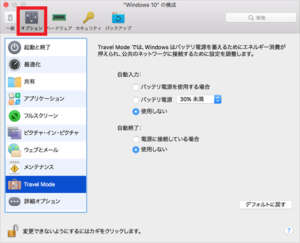*この記事は、一部プロモーションが含まれています。
Hur du säkerhetskopierar Parallels med Time Machine.
I den här artikeln.Parallels DesktopI det här avsnittet förklaras hur du använder Time Machine för att säkerhetskopiera virtuella datorer i
ParallelsvälHelt gratis provversionär tillgänglig, så du kan prova det utan risk. Parallels erbjuder också rabattkampanjer från tid till annan.För den senaste informationen om rabatter på Parallels, besök den officiella webbplatsen påKontrollera från följande länkar.
↓pil (märke eller symbol) Klicka här för att komma till den officiella webbplatsen för Parallels.
*Den kostnadsfria provversionen finns också här.
Hur du säkerhetskopierar virtuella Parallels Desktop-maskiner med Time Machine.
Steg 1: Starta programmet Parallels Desktop
Klicka på Parallels-ikonen i Macs menyrad och välj Kontrollcenter.

Parallels Desktop Kontrollcentret visas.
Steg 2: Klicka på ikonen [Gear].
Installerade virtuella maskiner visas här.

När du har startat visas kontrollcentret. Klicka på ikonen [kugghjul] för den virtuella dator som du vill säkerhetskopiera.
Steg 3: Klicka på [Backup].

När inställningsskärmen visas klickar du på [Backup] högst upp.
[Som standard under Säkerhetskopiera inte med Time Machine säkerhetskopierar Time Machine automatiskt den virtuella datorn tillsammans med macOS-filerna.
↓pil (märke eller symbol) Klicka här för att komma till den officiella webbplatsen för Parallels.
*Den kostnadsfria provversionen finns också här.
sammanfattning
I den här artikeln.Parallels Desktopförklarade hur du säkerhetskopierar en virtuell dator med Time Machine.
ParallelsvälHelt gratis provversionär tillgänglig, så du kan prova det utan risk. Parallels erbjuder också rabattkampanjer från tid till annan.För den senaste informationen om rabatter på Parallels, besök den officiella webbplatsen påKontrollera från följande länkar.
↓pil (märke eller symbol) Klicka här för att komma till den officiella webbplatsen för Parallels.
*Den kostnadsfria provversionen finns också här.